Cómo instalar CouchDB en Debian 10

- 1176
- 151
- Alejandro Duran
Couchdb es un OpenSource de alto rendimiento Coso Solución donde los datos se almacenan en formato de documento basado en JSON como pares de clave/valor, listas o mapas. Proporciona un API de reposo que permite a los usuarios administrar fácilmente los documentos de la base de datos realizando tareas como leer, editar y eliminar objetos.
Couchdb Ofrece excelentes beneficios, como la indexación rápida y la replicación fácil de las bases de datos en varios casos en una red. En esta guía, cubrimos cómo puede instalar Couchdb en Debian 10.
Paso 1: Agregue el repositorio de CouchDB en Debian
Comenzaremos iniciando sesión en nuestro Debian servidor y actualización de las listas de paquetes utilizando el Administrador de paquetes APT como se muestra:
$ sudo apt actualización
A continuación, necesitamos agregar el Couchdb repositorio Debian como sigue:
$ echo "Deb https: // Apache.bintray.com/couchdb -deb buster main "| sudo tee -a/etc/apt/fuentes.lista
Después, importe el Gpg clave usando el comando curl como se muestra.
$ curl -l https: // couchdb.apache.org/repo/bintray-pupey.ASC | sudo apt-key agregar -
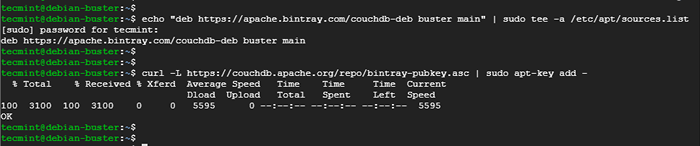 Agregar repositorio de CouchDB en Debian
Agregar repositorio de CouchDB en Debian Paso 2: Instale CouchDB en Debian
Con el Couchdb Repositorio en su lugar, actualice la lista de paquetes del sistema para sincronizar el repositorio recién agregado.
$ sudo apt actualización
Luego instalar Couchdb Uso del Administrador de paquetes APT como se muestra:
$ sudo apt instalación couchdb
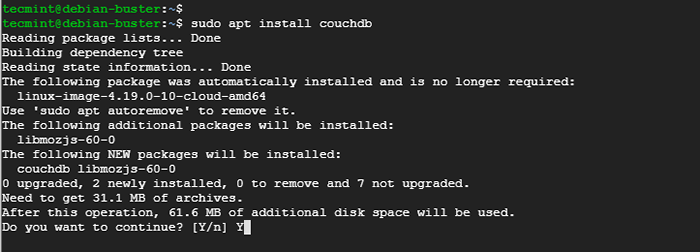 Instale CouchDB en Debian
Instale CouchDB en Debian A mitad de camino, se le pedirá que proporcione algunos detalles clave. Primero, se le solicitará que especifique el tipo de configuración que desea configurar para su instancia. Como solo estamos instalando en un solo servidor, seleccione 'ser único' opción.
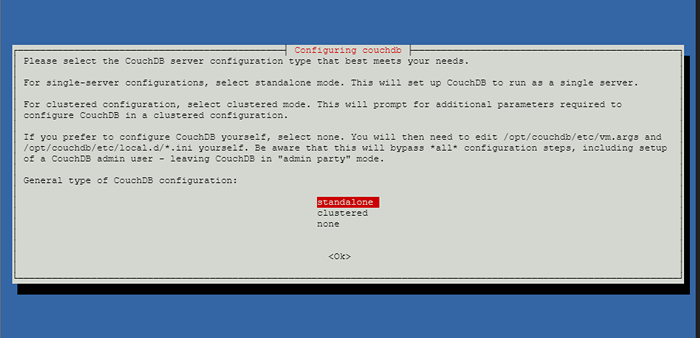 Configurar CouchDB en Debian
Configurar CouchDB en Debian A continuación, proporcione la interfaz de enlace de red. Esto se establece inicialmente en el hostil DIRECCIÓN - 127.0.0.1. Sin embargo, puede configurarlo 0.0.0.0 para que pueda escuchar todas las interfaces de red.
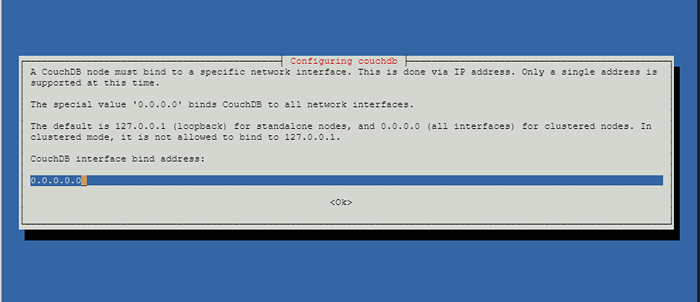 Configurar la interfaz de red CouchDB
Configurar la interfaz de red CouchDB A partir de entonces, proporcione la contraseña de administrador. Esta es la contraseña que se utilizará al acceder Couchdb mediante el Webui.
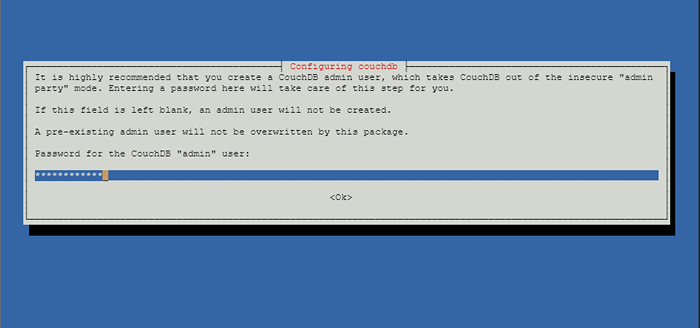 Establezca la contraseña de administrador de CouchDB
Establezca la contraseña de administrador de CouchDB Y confirmarlo.
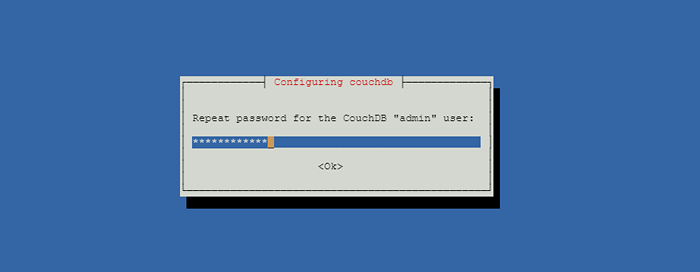 Confirmar la contraseña de administrador de CouchDB
Confirmar la contraseña de administrador de CouchDB Paso 3: Verifique que CouchDB se esté ejecutando
Couchdb escucha el puerto 5984 por defecto. Puede verificar esto invocando la utilidad NetStat de la siguiente manera:
$ sudo netstat -pnltu | Grep 5984
 Confirmar el puerto CouchDB
Confirmar el puerto CouchDB Alternativamente, puede usar el servicio del sistema para verificar es el Couchdb Daemon está funcionando:
$ sudo systemctl status couchdb
 Verifique el estado de CouchDB
Verifique el estado de CouchDB Genial, nuestro Couchdb La instancia se está ejecutando como se esperaba.
Paso 4: Acceder a CouchDB a través de Webui
La administración de Couchdb es fácil, gracias a la interfaz web simple e intuitiva que proporciona. Para acceder a CouchDB, explore la URL:
http: // localhost: 5984
Deberá iniciar sesión utilizando el nombre de usuario y la contraseña que establece durante la instalación.
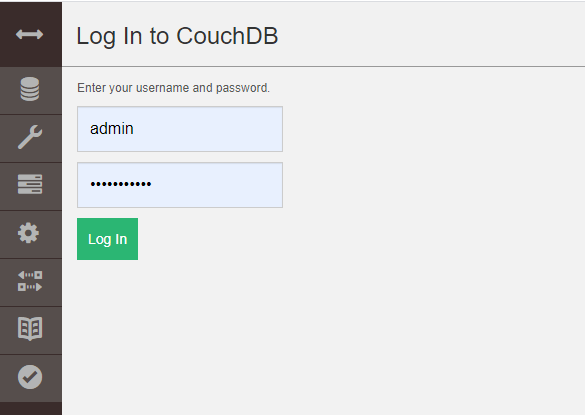 Inicio de sesión administrativo de CouchDB
Inicio de sesión administrativo de CouchDB Al iniciar sesión, obtendrá la siguiente interfaz.
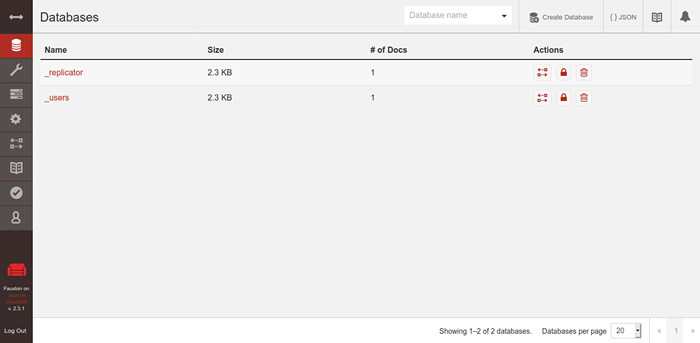 Tablero de couchdb
Tablero de couchdb Y eso lo envuelve. Te hemos guiado a través de la instalación de Couchdb en Debian 10.

